¿Cómo uso el Programador de citas Apple ?
Esta guía explica cómo utilizar la integración del Programador de citas Apple para administrar los pedidos entrantes.
- Empezando
- Notas de la versión
- Gestión de pedidos
- Funciones recién lanzadas
- Gestión de empleados
- Gestión de clientes
- Portal del cliente
- Gestión de stock
- Facturación
- Informes
- Campos personalizados
- Integraciones
- GSX
- Envíos
- Contratos de servicios
- Configurando su entorno
- Solicitudes de piezas
- Asignación de piezas entrantes
Esta guía explica cómo utilizar la integración del Programador de citas Apple para administrar los pedidos entrantes.
El Programador de citas Apple es una función que ofrece Apple para permitir que los clientes finales programen citas con proveedores de servicios autorizados Apple . Los usuarios con los permisos adecuados utilizan Schedule Manager en GSX para administrar las citas.
La integración del Programador de citas Apple en Fixably permite que su empresa tenga pedidos creados automáticamente para cada cita, lo que reduce el tiempo del proceso de registro y aumenta la satisfacción del cliente final.
Habilitar el Programador de citas
El Programador de citas Apple requiere un certificado de API SOAP configurado en la configuración de integración GSX . Los administradores pueden generar este certificado siguiendo los pasos que se indican en el artículo:
¿Cómo configuro la integración Apple GSX ?
Asegúrese de haber completado la configuración de su integración GSX antes de continuar.
- Vaya a Configuración del sistema y luego seleccione Ubicaciones y tiendas .
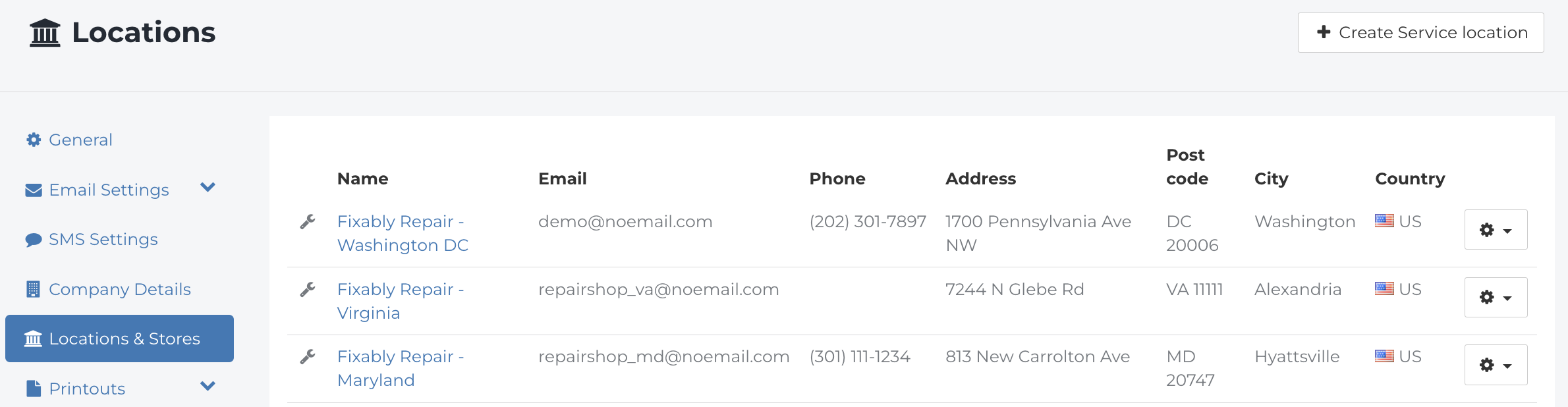
- Haga clic en la ubicación en la que desea habilitar el Programador de citas Apple .

- En el panel Ubicación, confirme que las cuentas de Venta a y Envío a sean correctas para su ubicación.

- Haga clic en la casilla de verificación junto a Programador de citas .
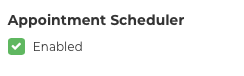
- Repita estos pasos para cualquier ubicación adicional para la que deba habilitarse el Programador de citas Apple .
Ver reservas
- Una vez que se haya habilitado una ubicación, el módulo Programador de citas será visible en la barra lateral de navegación .

- Puede encontrar una lista de reservas programadas actualmente a través de la sección Programador de citas de AASP de la pantalla de inicio Fixably .

- Para ver la lista, haga clic en el enlace debajo de Reservas no gestionadas .

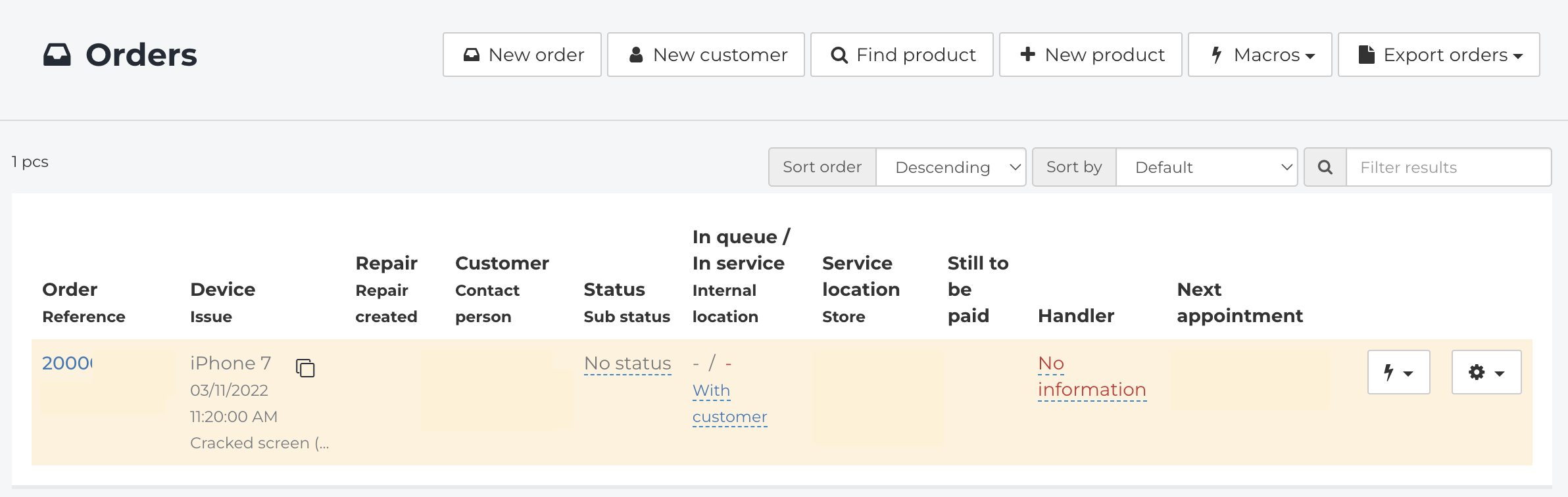
- Para actualizar la lista de reservas, haga clic en la barra lateral de navegación y luego seleccione el módulo Programador de citas .
- Haga clic en Reservaciones .

- Haga clic en el botón a continuación para actualizar la lista de reservas disponibles.

- Si tiene varias ubicaciones, puede actualizarlas todas utilizando el botón Buscar actualizaciones .

Gestión de pedidos desde una reserva del Programador de citas Apple
- Los pedidos creados a partir de una reserva recuperarán algunos detalles sobre el Cliente y el dispositivo de GSX , incluido el nombre del Cliente , la dirección de correo electrónico y el número de teléfono (si se proporciona).

- Los detalles del Cliente también aparecerán como nota detallada en el Pedido.

- Los detalles sobre el problema del cliente y la hora de la cita también se incluirán en una nota.

- El menú Programador de Citas permite a los usuarios gestionar la reserva desde el Pedido.

- Los usuarios pueden gestionar citas de diferentes maneras:

- Haga clic en Ver para abrir el panel de Reservas.
- Cuando el cliente llegue, utilice el botón Establecer como llegado para marcar la reserva como llegada a GSX .
- Si el Cliente no llega, utilice el botón Reportar No Show para marcar inmediatamente la reserva como no show en GSX .
Cancelación de una reserva
- Al ver la reserva se revela información adicional.

- Para cancelar la reserva, seleccione el Motivo de cancelación en el menú desplegable.
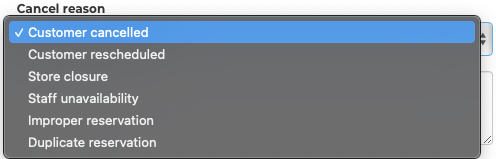
- Cuando haya terminado, haga clic en Cancelar reserva .